
Kami dipanggil Lost Gateway dan ia adalah pilihan lalai untuk peranti yang menyambungkan subnet dan rangkaian luaran. Tidak lama dahulu, seorang rakan menyebut bahawa dia ingin membuat gateway rangkaian tetapi keliru tentang tempat untuk meletakkan komputer dan bagaimana untuk menyediakannya. Siri kecil berikut akan membawakan anda kaedah tetapan get laluan lalai versi perdana Win7.
Cara untuk menetapkan get laluan lalai untuk Win7 Ultimate Edition:
1 Klik menu Mula, cari dan buka Panel Kawalan, kemudian klik Pusat Rangkaian dan Perkongsian.
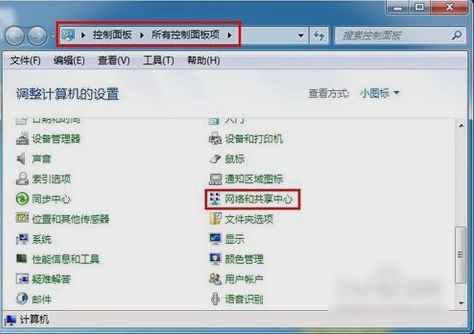
2 Kemudian cari dan klik pada peranti penyesuai gantian.
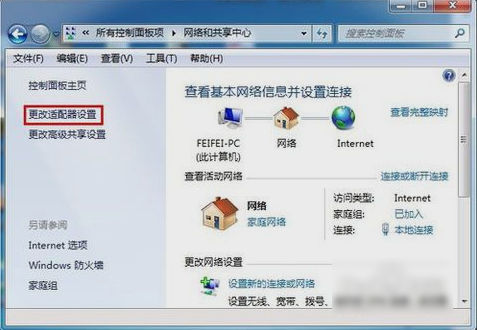
3 Seterusnya, dalam tetingkap yang terbuka, klik kanan pada Sambungan Kawasan Setempat dan klik Properties.
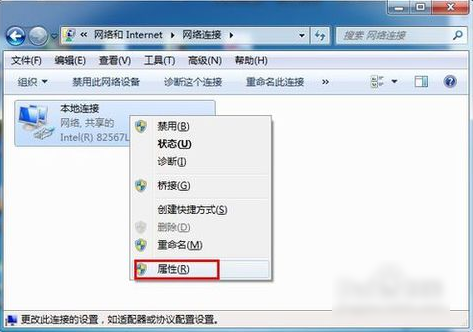
4. Selepas dibuka, cari versi Internet Protocol (TCP/IPV4), dan kemudian klik dua kali untuk membukanya.
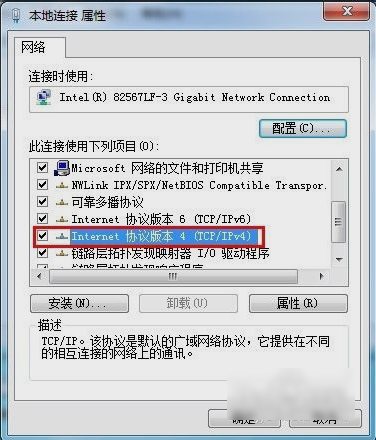
5 Kemudian semak Gunakan alamat IP berikut dalam sifat versi Internet Protocol (TCP/IPv4), kemudian masukkan alamat IP dan subnet mask, kemudian masukkan alamat get laluan lalai, dan akhirnya klik Sahkan.
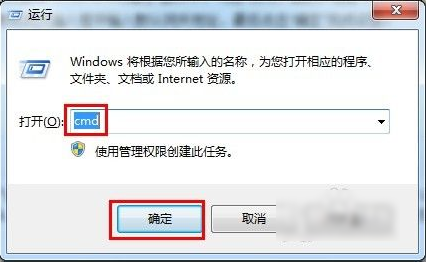
6 Akhirnya menguji pintu masuk. Mula-mula buka tetingkap operasi, masukkan CMD dan klik OK. Selepas dibuka, masukkan arahan ping192.168.1.1-t. Jika maklumat menunjukkan bahawa data diterima dengan jayanya, get laluan lalai berjaya dikonfigurasikan.
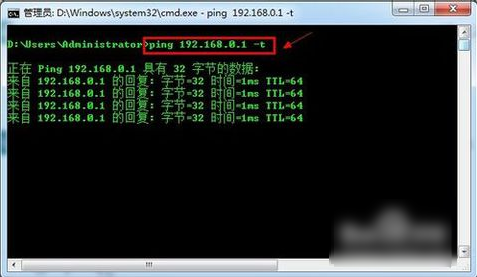
Atas ialah kandungan terperinci Bagaimana untuk menetapkan gerbang lalai Win7 Ultimate Edition. Untuk maklumat lanjut, sila ikut artikel berkaitan lain di laman web China PHP!
 Cara membetulkan get laluan lalai komputer tidak tersedia
Cara membetulkan get laluan lalai komputer tidak tersedia
 Bagaimana untuk mengubah suai nama fail secara kelompok
Bagaimana untuk mengubah suai nama fail secara kelompok
 Fungsi arahan pengguna bersih
Fungsi arahan pengguna bersih
 konsol.readline
konsol.readline
 Kelebihan pycharm
Kelebihan pycharm
 Apakah perbezaan antara paparan pangkalan data dan jadual
Apakah perbezaan antara paparan pangkalan data dan jadual
 Apakah jenis fail
Apakah jenis fail
 Apakah platform dagangan mata wang digital rasmi?
Apakah platform dagangan mata wang digital rasmi?
 Penjelasan terperinci tentang arahan imp dalam oracle
Penjelasan terperinci tentang arahan imp dalam oracle




